このページの手順へのクイック リンク:
Corel PHOTO-PAINT の効果、補正、ペイント、および消しゴムの各ツールで、圧力感知ペンまたはスタイラスの筆圧、傾斜、方向、および回転の機能を使用できます。ペンの傾斜およびペン方向の機能は、スタイラスまたはペンがこれらの機能をサポートする場合のみ使用できることに注意してください。
また、Corel PHOTO-PAINT の液体ツールも筆圧機能をサポートします。
筆圧とペンの設定
ペン タブレット上でのペンの圧力によって、ブラシ ストロークのサイズ、不透明度などの属性が決まります。
圧力感知スタイラスやペン タブレットを使用するときは、加える筆圧の量によってストロークが制御されます。人によってストロークの強さや筆圧のレベルが異なるため、ペンの設定を指定することによって、ストロークの強さに合わせてアプリケーションを設定することができます。タッチが軽い場合は、適切なペン設定を行うことは特に有用です。ストロークが軽くて跡が残らない場合に、ペンの設定を調整すると、特定のツールの感度を上げることができます。ブラシストロークの幅を急に変更すると、[オプション] ダイアログ ボックスの [ペンの設定] ページでペンの設定を調整する必要があることが示されます。ペンの設定はプリセットとして保存し、後で使うことができます。
ストロークの強さに合わせてペンの設定を調整できます。
傾斜、方向、および回転
ペンの傾斜機能を使用すると、ペン先の平坦度や他のブラシ属性を変えることができます。ペン方向機能を使用すると、スタイラスを傾斜させる方向によって、ペン先の回転や他のブラシ属性を変えることができます。ペンの回転機能を使用すると、スタイラスの長軸の方向によって、ペン先の回転や他のブラシ属性を変えることができます。
リアルタイム スタイラス (RTS) と WinTab
RTS 対応のペン タブレットやデバイスの筆圧や傾斜を最大限に利用して、ブラシストロークを制御できます。Corel PHOTO-PAINTでは、Windows 7 で導入された RTS インタフェースがサポートされています。Wacom 対応のグラフィック タブレットまたはデバイスをお持ちの場合は、さらに WinTab インタフェースを使用して最適な結果を得ることができます。
ペンへのツールの割り当て
ペン タブレットで使用できる圧力感知ペンと消しゴムに、異なるツールを割り当てることができます。また、圧力の範囲、透明度、色相、彩度、明度、ブリードなどのペン属性も設定できます。圧力感知ペンの属性には、比率で設定するものと、角度で設定するものがありますが、サイズはピクセル数で設定します。正の値を設定すると、ペン圧を加えたときにブラシ ツールの効果がより強くなります。負の値を設定すると、ペン圧を加えたときのブラシ ツールの効果が弱まります。
カスタム ブラシを保存するときに圧力感知ペンの属性を保存しておくと、後で使用することができます。カスタム ブラシについて詳しくは、カスタム ブラシを作成する.を参照してください。
ペン機能のオン/オフを切り替える
ペンまたはスタイラスの筆圧、傾斜、方向、および回転の機能を無効にすると、これらの機能はブラシストロークの外観に影響を及ぼさなくなります。アプリケーションでは代わりに、ブラシ属性の設定には固定値が使用されます。
コントロール (左から右へ): 筆圧、ペンの傾斜、ペン方向、ペンの回転。ペン コントロールは、これらの機能をサポートするブラシ ツールを使用する際に、プロパティ バーからアクセスできます。
| 1 . |
[ツール]  [オプション] をクリックします。 [オプション] をクリックします。 |
| 2 . |
カテゴリの [グローバル] リストで、[ペンの設定] をクリックします。 |
|
圧力感知ペンにツールを割り当てるには、[各尖筆用に最後に使用したツールを保存] チェック ボックスをオンにします。[OK] をクリックし、圧力感知ペンに対応したペイント ツールをクリックします。([各尖筆用に最後に使用したツールを保存] チェック ボックスは WinTab タブレット オプションでのみ利用できます。) |

Corel PHOTO-PAINT では、多くの圧力感知ペンが自動的に設定されます。
| 1 . |
[ツール]  [オプション] をクリックします。 [オプション] をクリックします。 |
| 2 . |
カテゴリの [グローバル] リストで、[ペンの設定] をクリックします。 |
|
• |
WinTab — Wacom 対応のペン タブレットまたはデバイスに推奨 |
|
• |
リアルタイム スタイラス — Windows 7 または 8 の RTS インタフェースを使用するペン タブレットまたはデバイスに推奨 |
| 1 . |
[ブラシの設定]ドッキング ウィンドウで、[ペンの設定]バーの[消しゴムのオプション]ボタン  をクリックします。 をクリックします。 |
|
[ブラシの設定] ドッキング ウィンドウが開いていない場合は、[ウィンドウ]  [ドッキング ウィンドウ] [ドッキング ウィンドウ]  [ブラシの設定] をクリックします。 [ブラシの設定] をクリックします。 |
| 2 . |
プロパティ バーの [ブラシ] ピッカーを開き、ブラシ カテゴリを選択し、ブラシを選択します。 |
| 3 . |
[ブラシの設定]ドッキング ウィンドウで、[ペンの設定]バーのフライアウト矢印をクリックします。 |
|
[ブラシの設定] ドッキング ウィンドウが開いていない場合は、[ウィンドウ]  [ドッキング ウィンドウ] [ドッキング ウィンドウ]  [ブラシの設定] をクリックします。 [ブラシの設定] をクリックします。 |
|
• |
圧力の範囲 — 圧力を指定できます。-999〜999 の値を指定します。 |
|
• |
不透明度 - ブラシ ストロークの透明度を調整します。ツールの透明度が 0 または既に最大値になっている場合は、正の値であっても負の値であっても影響がありません。-99〜100 の値を指定します。 |
|
• |
ソフト エッジ - ブラシ ストロークの透明のエッジの幅を指定します。-99〜100 の値を指定します。 |
|
• |
色相 - カラー ホイールでペイント カラーの色相を、指定した角度だけシフトします。 |
|
• |
彩度 - ペイント カラーの彩度の最大変化量を表します。-100〜100 の値を指定します。 |
|
• |
明度 - ペイント カラーの明度の最大変化量を表します。-100〜100 の値を指定します。 |
|
• |
テクスチャ - 現在のペイント ツールで表示されるテクスチャの量を指定します。-100〜100 の値を指定します。 |
|
• |
ブリード - ブラシ ストロークの滲む度合いを指定します。-100〜100 の値を指定します。 |
|
• |
カラーの一様性 - ブリード値と連携して、ブラシ ストローク全体に残るペイントの跡を調整します。-100〜100 の値を指定します。 |

傾斜、方向、および回転をサポートするスタイラスまたはペンでは、これらの機能はブラシ属性を変えるのに役立ちます。

オンにすると、筆圧機能を使用してブラシのペン先のサイズを変えることができます。最大サイズが、プロパティ バーの [ペン先のサイズ] ボックスに設定されます。

オンにすると、ペンの傾斜機能を使用してブラシのペン先の平坦度を変えることができます。平坦度の初期値を、[ブラシの設定] ドッキング ウィンドウの [ペン先のプロパティ] セクションで設定できます。詳しくは、次のページを参照してください: ペン先のプロパティ.

オンにすると、ペン方向機能を使用してブラシのペン先の回転を変えることができます。回転の開始角度を、[ブラシの設定] ドッキング ウィンドウの [ペン先のプロパティ] セクションで設定できます。詳しくは、次のページを参照してください: ペン先のプロパティ.

オンにすると、ペンの回転機能を使用してブラシのペン先の回転を変えることができます。回転の開始角度を、[ブラシの設定] ドッキング ウィンドウの [ペン先のプロパティ] セクションで設定できます。詳しくは、次のページを参照してください: ペン先のプロパティ.

体験版、アカデミック、および OEM の各バージョンでは、利用できないコンポーネントがあります。 利用できないコンポーネントには、Corel アプリケーションや機能の一部、サードパーティ製のユーティリティ、追加コンテンツ ファイルなどがあります。
Copyright 2018 Corel Corporation. All rights reserved.
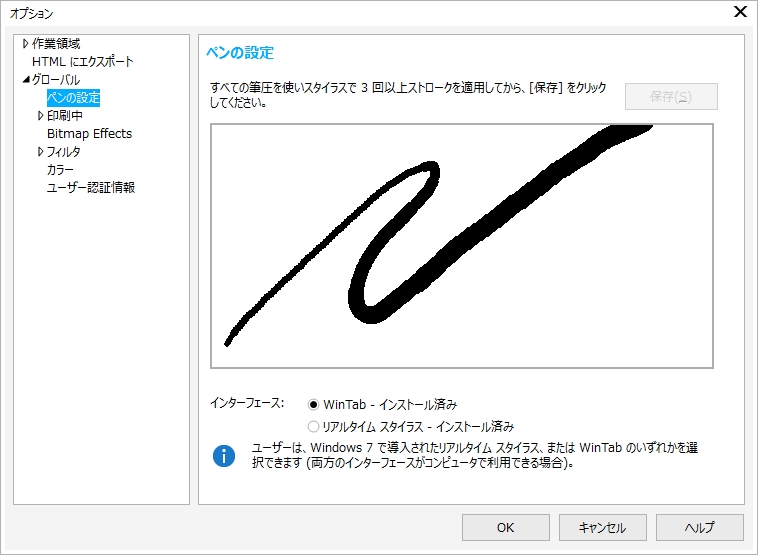
![]()